

- AOSignサービス
- よくある質問
- PIN(暗証番号)を変更することはできますか?
よくある質問
PIN(暗証番号)について
Q22-BPIN(暗証番号)を変更することはできますか?
以下の手順で、PIN(暗証番号)を変更することが可能です。
なお、PIN(暗証番号)の変更は、必要に応じて何度でも可能です。
覚えやすく、かつ他人からは推測されにくいPIN(暗証番号)に変更されることをお勧めします。
- PIN(暗証番号)を連続して10回誤入力した場合、セキュリティ上ICカードは一旦使えなくなり、ICカードがロックした状態となります。PIN(暗証番号)の誤入力回数は、正しいPIN(暗証番号)が入力されるまでクリアされません。
- ICカードがロックした場合、「ICカードのロック解除」が必要となります。
なお、ICカードのロック解除の操作において、PIN(暗証番号)を連続して10回誤入力した場合、ICカードが使用できなくなり、ICカードの失効および、発行のお申し込みが必要となりますのでご注意ください。
≪ICカードのPIN変更手順≫
- ICカードリーダをパソコンに接続し、再起動します。
- ICカードリーダにICカードを挿入します。
-
[NDNご利用ソフト]を起動します。
デスクトップ上の[NDNご利用ソフトVer.XXXX]のアイコンをダブルクリックします。

※NDNご利用ソフトは、次の手順でも起動できます。
[スタート]-(すべてのアプリ)-[NDN 日本電子認証]-[NDNご利用ソフトVer.XXXX]
- [PIN(暗証番号)の変更]ボタンをクリックします。
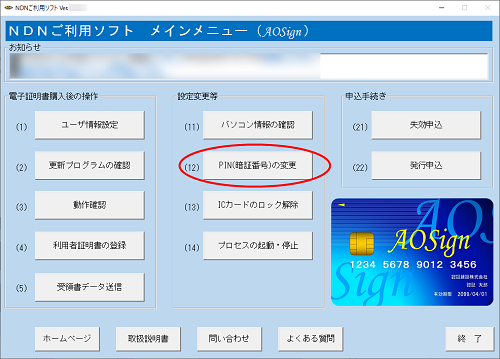
- [OK]をクリックします。
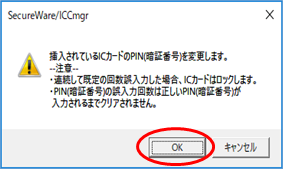
- PIN(暗証番号)を入力し、[OK]をクリックします。
- 現在のPIN(暗証番号)を入力します。
※今回初めてPIN(暗証番号)を変更される場合は、ICカード発行時にお渡しした「PIN(暗証番号)について」に記載のPIN(暗証番号)を入力してください。
※PINを変更済みの場合は、ICカードリーダに挿入しているカードのPINを入力してください。
- 任意の新しいPIN(暗証番号)を入力します。
※他人に類推されやすいもの(例:生年月日、電話番号)はお避けください。
※半角英数字4桁以上、16桁以内になるよう入力してください。
※以下のような文字列は認められません。
例:すべて同じ文字列 111111 - 新しいPIN(暗証番号)を再度確認のために入力します。
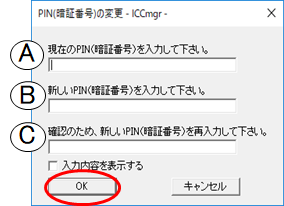
- 現在のPIN(暗証番号)を入力します。
- [OK]をクリックします。
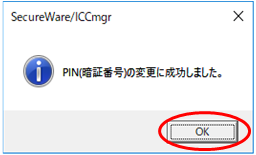
以上で、PIN(暗証番号)の変更は完了です。
◆ご注意◆
弊社から送付しました「PIN(暗証番号)について」に記載されているPIN(暗証番号)は「ICカードのロック解除」に必要になります。
変更後のPIN(暗証番号)とは区別して厳重に保管してください。